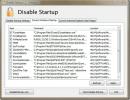विंडोज 10 पर KB4100347 के बाद बूट करने के लिए सिस्टम को ठीक कैसे करें
KB4100347 नाम का एक नया विंडोज 10 अपडेट उपयोगकर्ताओं के लिए जारी है और यह उन छोटी अपडेट में से एक है। यह कुछ उपयोगकर्ताओं के लिए सुचारू रूप से चल सकता है, यदि यह नहीं है, तो आपका सिस्टम बूट नहीं होगा। आप बगिया अपडेट को अनइंस्टॉल या रोलबैक करने के लिए अपने डेस्कटॉप पर नहीं पहुंच पाएंगे। यदि ऐसा है, तो आपको कमांड प्रॉम्प्ट से अपडेट वापस लेना होगा। ट्रिक अपडेट को खोजने और करने के लिए है एक्सेस कमांड प्रॉम्प्ट आपके डेस्कटॉप पर बूट किए बिना. एक बार आपके पास कमांड प्रॉम्प्ट खुला होने के बावजूद, आपको अपनी विंडोज ड्राइव ढूंढनी होगी, और फिर अपडेट को अनइंस्टॉल करना होगा।
इस समाधान Reddit उपयोगकर्ता a_false_vaccum से है.
KB4100347 के बाद सिस्टम बूटिंग नहीं
चरण 1: समस्या निवारण मेनू में अपना सिस्टम और बूट चालू करें। यदि आप समस्या निवारण मेनू पर नहीं जा सकते हैं, तो आपको इसका उपयोग करने के लिए विंडोज के लिए एक इंस्टॉलेशन डिस्क का उपयोग करना होगा।
चरण 2: एक बार जब आप कमांड प्रॉम्प्ट पर बूट हो जाते हैं, तो आपको अपने विंडोज ड्राइव पर जाने के लिए डिस्कपार्ट उपयोगिता का उपयोग करने की आवश्यकता होती है। इस मार्गदर्शिका के लिए, आपके द्वारा देखा गया स्क्रीनशॉट डेस्कटॉप पर लिया गया था, लेकिन यह कमोबेश उसी तरह का होगा, भले ही आप अपने डेस्कटॉप पर न हों। सबसे पहले, डिस्कपार्ट सुविधा को प्रारंभ करने के लिए निम्न कमांड चलाएँ।
diskpart
अगला, अपनी हार्ड ड्राइव पर सभी संस्करणों को सूचीबद्ध करने के लिए निम्न कमांड दर्ज करें।
सूची मात्रा
यह आपकी हार्ड ड्राइव पर सभी संस्करणों को सूचीबद्ध करेगा और यह निर्धारित करने के लिए आपके ऊपर है कि कौन सा आपकी विंडोज ड्राइव है। यह सामान्य रूप से C ड्राइव है, हालांकि आपको जानकारी कॉलम में Windows ड्राइव के बगल में 'बूट' भी दिखाई देगा। यह वास्तव में आप सभी की जरूरत है Diskpart उपयोगिता से। इसे बंद करने के लिए बाहर निकलें टाइप करें।

चरण 3: निम्न कमांड टाइप करें और बदलने के लिए ध्यान रखें
वाक्य - विन्यास
पतन / छवि:/get-packages
उदाहरण
Dism / Image: C: \ / Get-Package
आदेश संकुल की सूची लौटाएगा। यह एक असाधारण लंबी सूची होने जा रही है। नाम में KB4100347 के साथ एक पैकेज देखें। इसका काफी लंबा नाम होगा। इसे सिलेक्ट करके कॉपी करें और एंटर टैप करें।
चरण 4: निम्नलिखित कमांड के साथ पैकेज निकालें।
पतन / छवि:/ remove-package / PackageName:
चरण 5: अंत में, इस कमांड को किसी भी नुकसान का कारण बनने के लिए चलाएं।
पतन / छवि:/ सफाई-छवि / सुधार
अब आपको अपने डेस्कटॉप पर बूट करने में सक्षम होना चाहिए। यदि आपने अभी तक यह अपडेट स्थापित नहीं किया है, तो इसे छोड़ देने पर विचार करें और अपने आप को कुछ परेशानी से बचाएं।
खोज
हाल के पोस्ट
खयालन फाइल स्प्लिटर और जॉइनर के साथ फाइलों को विभाजित करें, जुड़ें और एन्क्रिप्ट करें
ख्यालन फाइल स्प्लिटरऔर जॉइनर(केएफएसजे), जैसा कि नाम से पता चलता है,...
विंडोज 7 और विस्टा स्टार्टअप से प्रोग्राम अक्षम करें
आप जानते हैं कि निराशा क्या है? जब कोई ऐप उपयोगकर्ता से पूछे बिना ख...
विंडोज 7 को थंबनेल कैशे को हटाने से रोकें/रोकें
हमने अपने में चर्चा की अंतिम पोस्ट यह कितना कष्टप्रद है कि विंडोज 7...